Googleドキュメントの番号付きリストの番号は通常1から始まりますが、これを変更する設定についてです。
- リストの最初の項目を右クリックし、メニューから「開始番号」を選択することで、開始番号(もちろんそれ以降も)を変えることができます。
- リストの最初の項目を右クリックし、メニューから「前の番号付けを継続」を選択することで、すでにある番号付きリスト(上方にあるもの)から続く番号を付与することができます。
開始番号を直接指定する方法
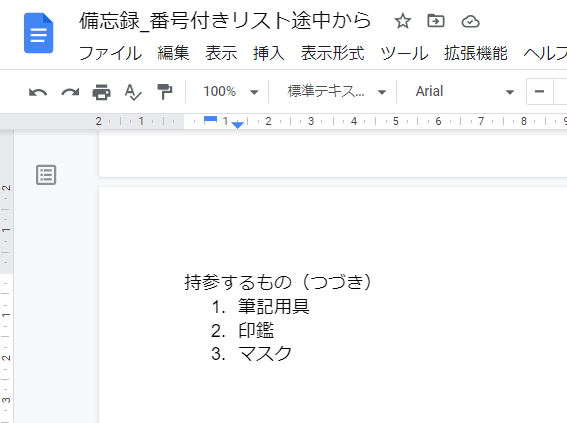
3つの項目からなる番号付きリストです。
番号は1から始まっていますが、これを3から始まるように設定してみます。
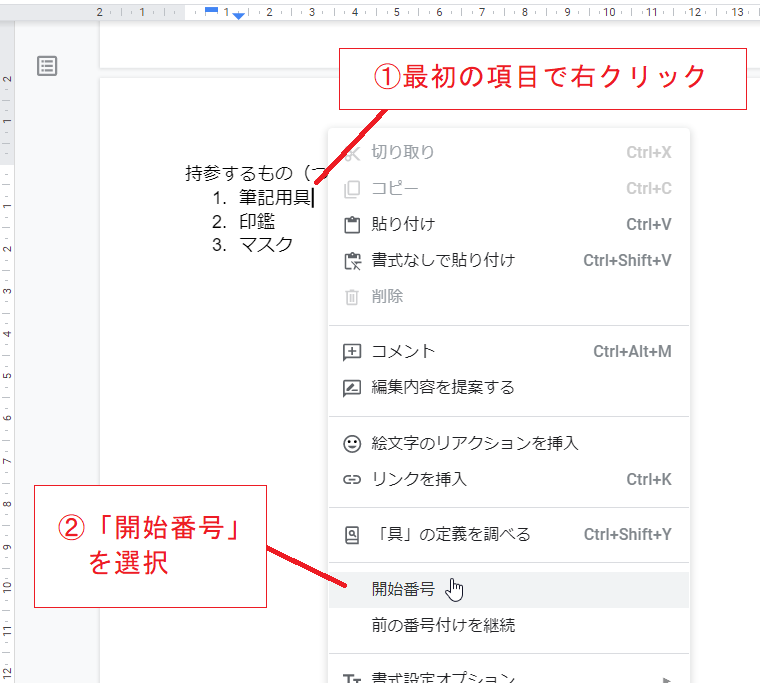
まずは最初の項目(番号部分でなくてもよい)を右クリックします。
メニューが現れますので、「開始番号」を選択します。
※「前の番号付けを継続」の効果については下記をご覧ください。
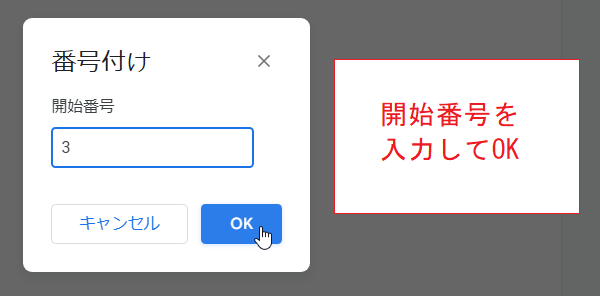
するとダイアログが現れますので、入力欄に「3」と入力してOKします。
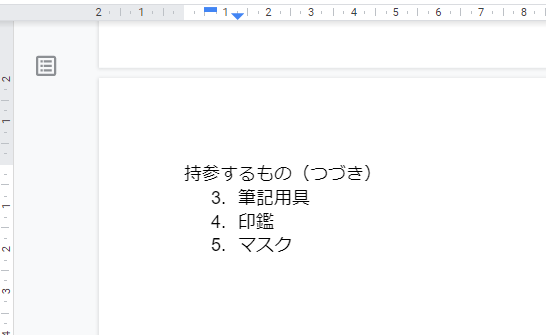
以上で設定完了です。
番号が3番から始まるリストになりました。
なお、2番目以降の項目を右クリックして設定することもできますが、その場合はその項目以降の番号が変わります。
前のリストから続く番号を設定する方法
すでに文書中に番号付きリストがあり、その最後の番号から続く番号をつける方法です。
既存の番号付きリストが文書中の上方にある時に限り、利用できます。
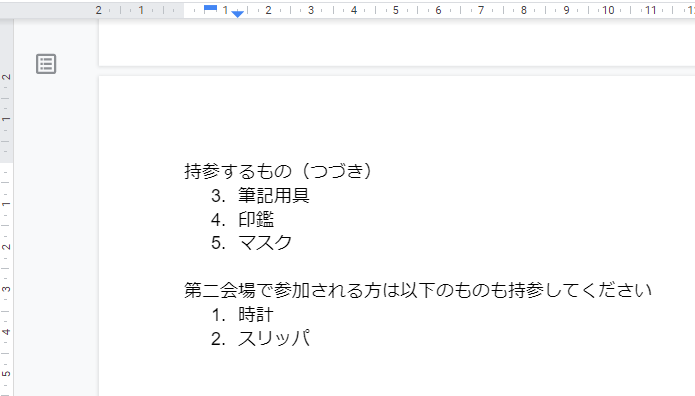
地の文を挟むように2つの番号付きリストがあります。
2つ目のリストの番号は6から始まるようにしたいのですが、上記のように番号を直接指定するのではなく、上のリストから続くように番号を設定することができます。
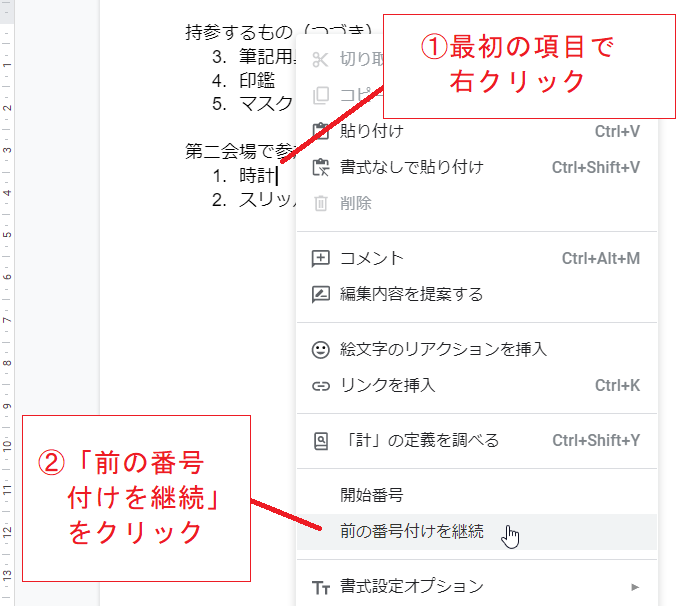
2つ目のリストの最初の項目を右クリックします。
そしてメニューから「前の番号付けを継続」を選択します。
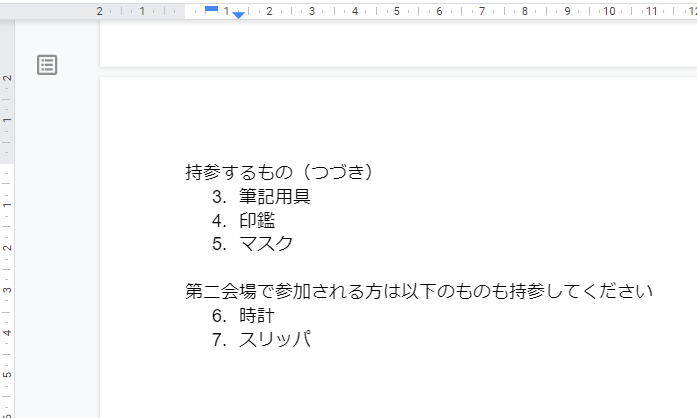
以上で設定は完了です。
1番目のリストの番号に変更があった場合でも、2番目のリストの番号まで自動的に変更されます。